Како блокирати извођача на Спотифију
Шта треба знати
- На мобилном уређају: Отворите страницу уметника, додирните икону са три тачке и изаберите Не играј ово.
- На радној површини: Отворите свој Дисцовер Веекли плејлисту, пронађите песму извођача за коју желите да мање слушате, кликните на поништити, отказати икона и изаберите не волим (име уметника).
- Апликација за рачунаре не дозвољава вам да блокирате извођаче ван листе за репродукцију Дисцовер Веекли, па користите мобилну апликацију ако желите да уклоните извођача са свог Спотифи-а.
Овај чланак објашњава како да блокирате уметника Спотифи, укључујући упутства за десктоп апликацију Спотифи и мобилну апликацију Спотифи.
Како да блокирам извођаче на Спотифи-у?
Спотифи је познат по својим аутоматски генерисаним листама за репродукцију које узимају музику коју сте волели у прошлости, примењују магију њиховог алгоритма и пружају сате забаве. Обично је прилично добро, али Спотифи с времена на време погреши. Ако постоји извођач којег више не желите да чујете на Спотифи-у, можете спречити да се тај извођач појављује на вашим плејлистама, листи Дисцовер Веекли и дневним миксевима.
Користите мобилну апликацију да искључите звук извођача на Спотифи. Апликација за десктоп рачунаре вам омогућава само да дате повратне информације о плејлисти Дисцовер Веекли, тако да се извођач који вам се не свиђа може и даље појавити негде другде.
Ево како да блокирате уметнике на Спотифију:
Отворите Спотифи на свом мобилном уређају.
-
Отворите страницу извођача за извођача којег желите да блокирате.
Ако не видите извођача којег уклоните на картици Почетна Спотифи, додирните Претрага икона и откуцајте име уметника.
Додирните три тачке икона која се налази испод насловне слике уметника.
-
Славина Не играј ово.
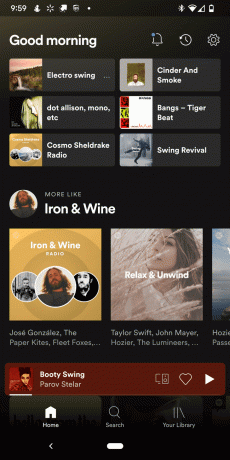
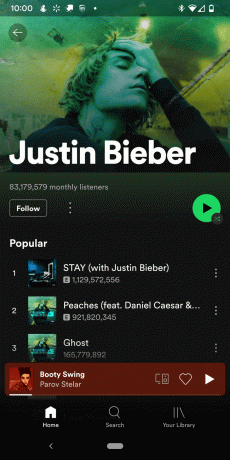
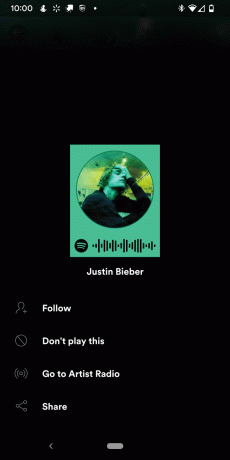
Поновите овај поступак за сваког извођача којег желите да блокирате.
Како уклонити уметника са Спотифи-а на десктопу?
Не постоји начин да уклоните извођача са свог Спотифи налога у апликацији или веб локацији за рачунаре, али можете да блокирате приказивање песама на листи за репродукцију Дисцовер Веекли. У будућности се могу појавити и друге песме тог извођача, у ком случају би требало да их блокирате. На крају ће бити мање вероватно да ће Спотифи додати тог извођача на вашу листу за репродукцију Дисцовер Веекли.
Ево како да уклоните уметника са Спотифи-а на рачунару:
-
Отворите апликацију Спотифи за радну површину.
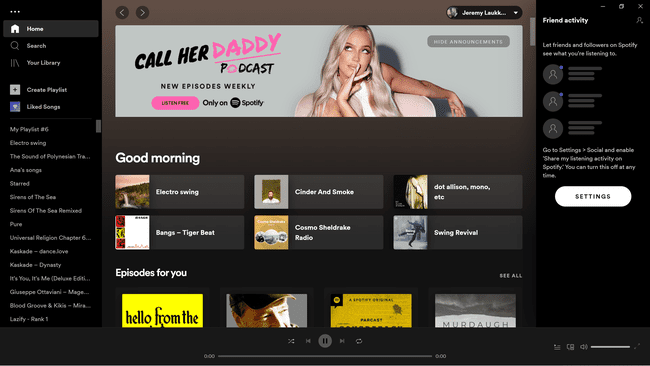
-
Кликните Дисцовер Веекли плаилист.
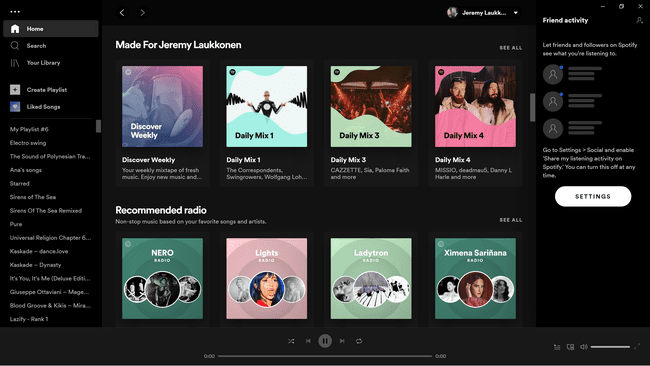
Можда ћете морати да се померите надоле да бисте пронашли листу песама Дисцовер Веекли.
-
Пронађите песму извођача коју желите да уклоните и кликните на поништити, отказати икона (круг са - унутра).
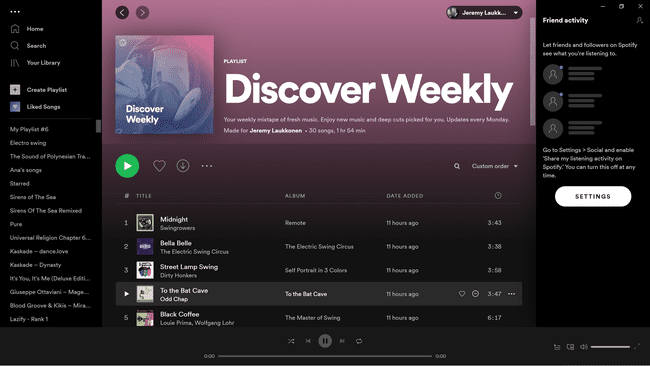
Икона за отказивање је скривена док не пређете мишем преко песме или се песма тренутно репродукује.
-
Кликните не волим (уметник).
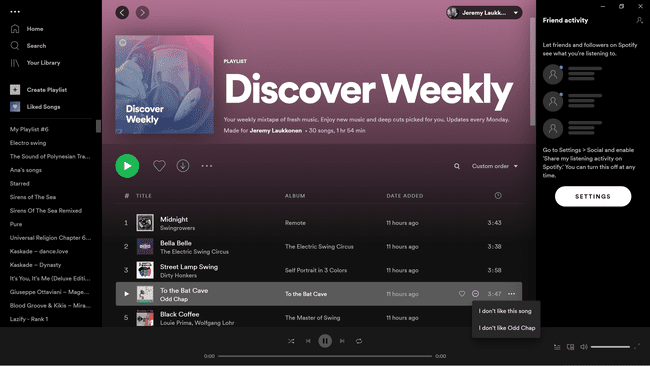
Ако само желите да блокирате једну песму, кликните не волим (песму).
Поновите овај процес за сваку песму или извођача које желите да уклоните, а Спотифи ће временом прилагодити вашу листу песама Дисцовер Веекли.
Зашто не можете да блокирате уметнике у апликацији Спотифи за рачунаре?
Опција за блокирање извођача на Спотифају дуго није постојала. Спотифи га је првобитно имплементирао у иОС Спотифи апликацију, а функција је дошла у Андроид Спотифи апликацију након тога. Опција још увек недостаје у апликацији за десктоп рачунаре, иако је Спотифи може додати ако је затражи довољно корисника. Ако често користите десктоп апликацију и желите да имате опцију да блокирате или искључите звук извођача, можда ћете желети да гласајте за Спотифи да дода блокирање извођача у десктоп апликацију.
